यदि आप सैमसंग खाते से अपने डिवाइस में साइन इन करते हैं, तो आप इसकी क्षमताओं का काफी विस्तार करेंगे। इस प्रकार आप कंपनी के क्लाउड के साथ-साथ फाइंड माई मोबाइल डिवाइस जैसी सेवाओं और भी बहुत कुछ का उपयोग कर सकते हैं। हालाँकि, ऐसी परिस्थितियाँ होती हैं जब आप इसे हटाना चाहते हैं, और यहां आप सीखेंगे कि सैमसंग खाता कैसे हटाया जाए।
बेशक, किसी खाते को हटाने का मतलब है कि आपके पास उस खाते से जुड़ी उपयोगकर्ता जानकारी या डेटा तक पहुंच नहीं होगी। भले ही आप अपने सैमसंग खाते को अपने डिवाइस से हटा दें, आप हमेशा अपनी आईडी और पासवर्ड के साथ फिर से साइन इन कर सकते हैं और बाद में अपने खाते को फिर से कनेक्ट कर सकते हैं। किसी खाते को हटाना और किसी खाते को स्थायी रूप से हटाना एक ही बात नहीं है।
डिवाइस से सैमसंग अकाउंट कैसे हटाएं Galaxy
- जाओ नास्तवेंनि.
- एक प्रस्ताव चुनें खाते और बैकअप.
- मेनू टैप करें खाता प्रबंधन.
- यहां अपना चुनें सैमसंग खाता.
- ज़वोल्टे खाता हटाएं.
- पॉप-अप विंडो में अपनी पसंद की पुष्टि करें।
- पर क्लिक करें लॉग आउट.
उसी तरह, आप Google, Microsoft या अन्य सेवाओं से लॉग आउट कर सकते हैं, जैसे कि वीडियो स्ट्रीमिंग के लिए। आप चाहें तो अपना सैमसंग खाता स्थायी रूप से हटा सकते हैं। आपके सैमसंग खाते को हटाने से आपके सभी खाते के विवरण, व्यक्तिगत जानकारी और कोई भी बचा हुआ डेटा भी नष्ट हो जाएगा। आप आधिकारिक सैमसंग खाता वेबसाइट पर अपना खाता हटा सकते हैं यहां. लॉग इन करने के बाद पर टैप करें प्रोफ़ाइल -> सैमसंग खाता प्रबंधित करें -> खाता हटा दो. ऐसा आप न केवल कंप्यूटर से, बल्कि मोबाइल फोन से भी कर सकते हैं।
आपकी रुचि हो सकती है

जब आप अपना सैमसंग खाता हटाते हैं, तो आपका डेटा आपके खाते से जुड़ी सभी सैमसंग सेवाओं से भी हटा दिया जाता है। उन सबके अलावा informace, आपके खाते से संबंधित, जैसे डाउनलोड किए गए आइटम, खरीदारी इतिहास इत्यादि भी हटा दिए जाएंगे। इसलिए, अपना सैमसंग खाता हटाने से पहले सभी डिवाइस पर लॉग आउट करें। सैमसंग खाता हटाने से साइन-इन किए गए डिवाइस स्वचालित रूप से लॉग आउट नहीं होंगे। एक बार जब आप अपना सैमसंग खाता हटा देते हैं, तो आप अपने डिवाइस में साइन इन नहीं कर पाएंगे या उन्हें रीसेट या हटा नहीं पाएंगे informace उन पर संग्रहीत.
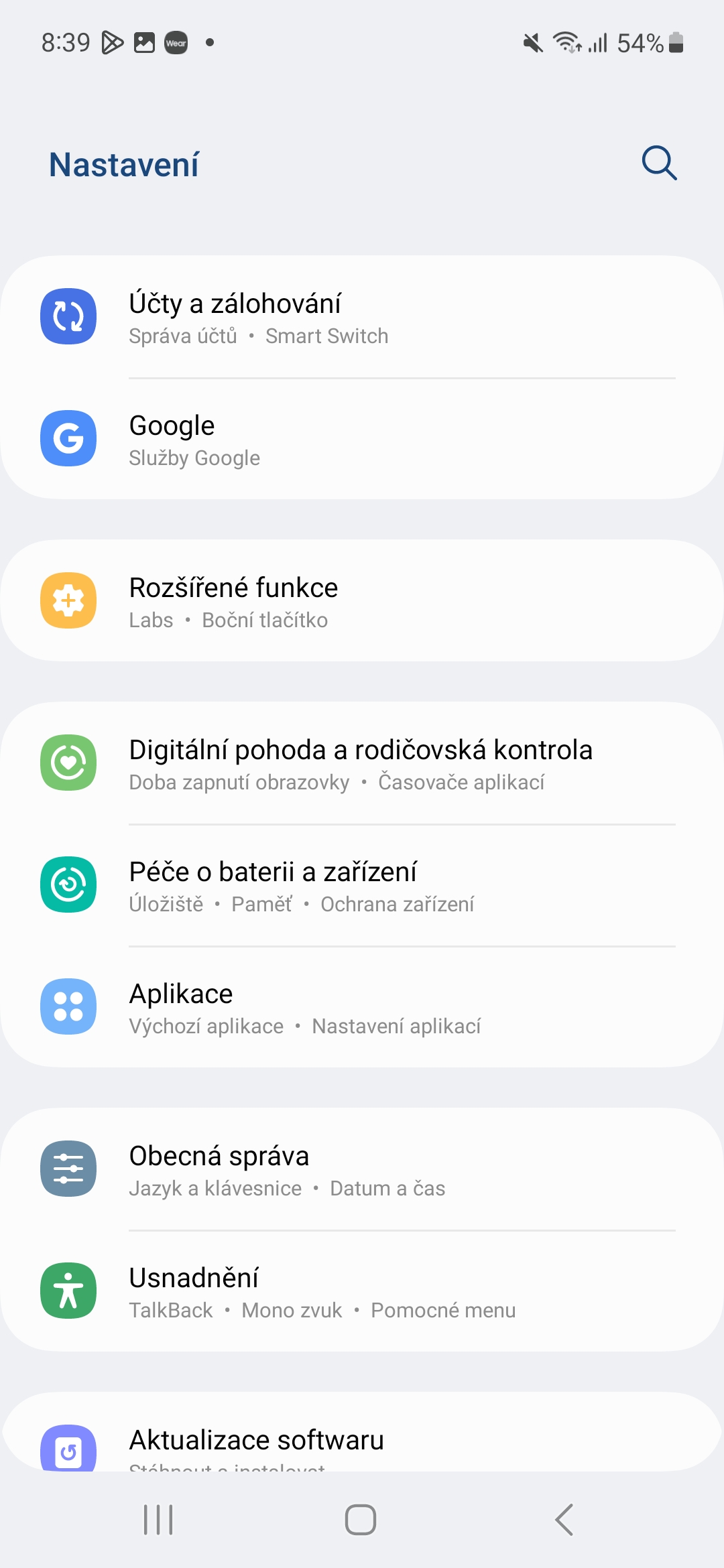
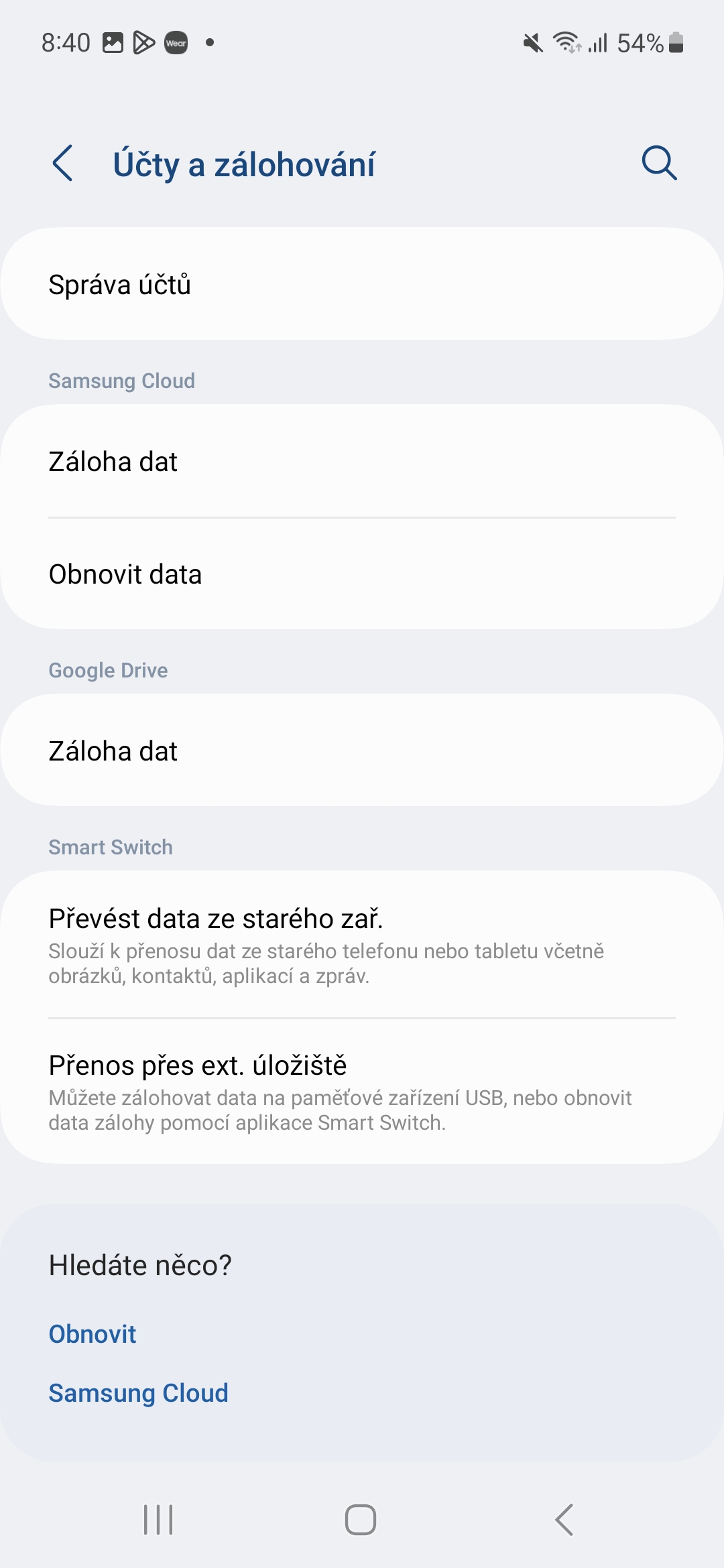
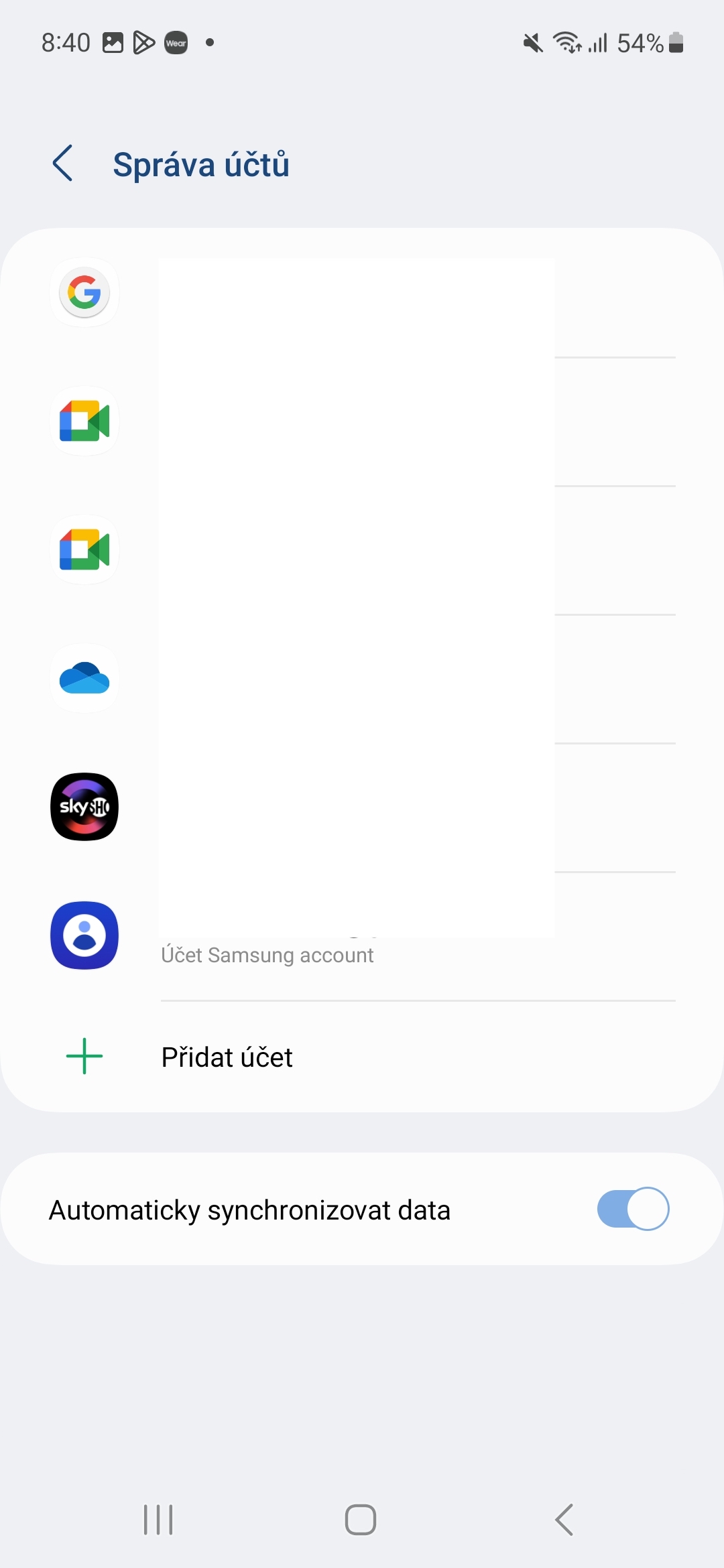
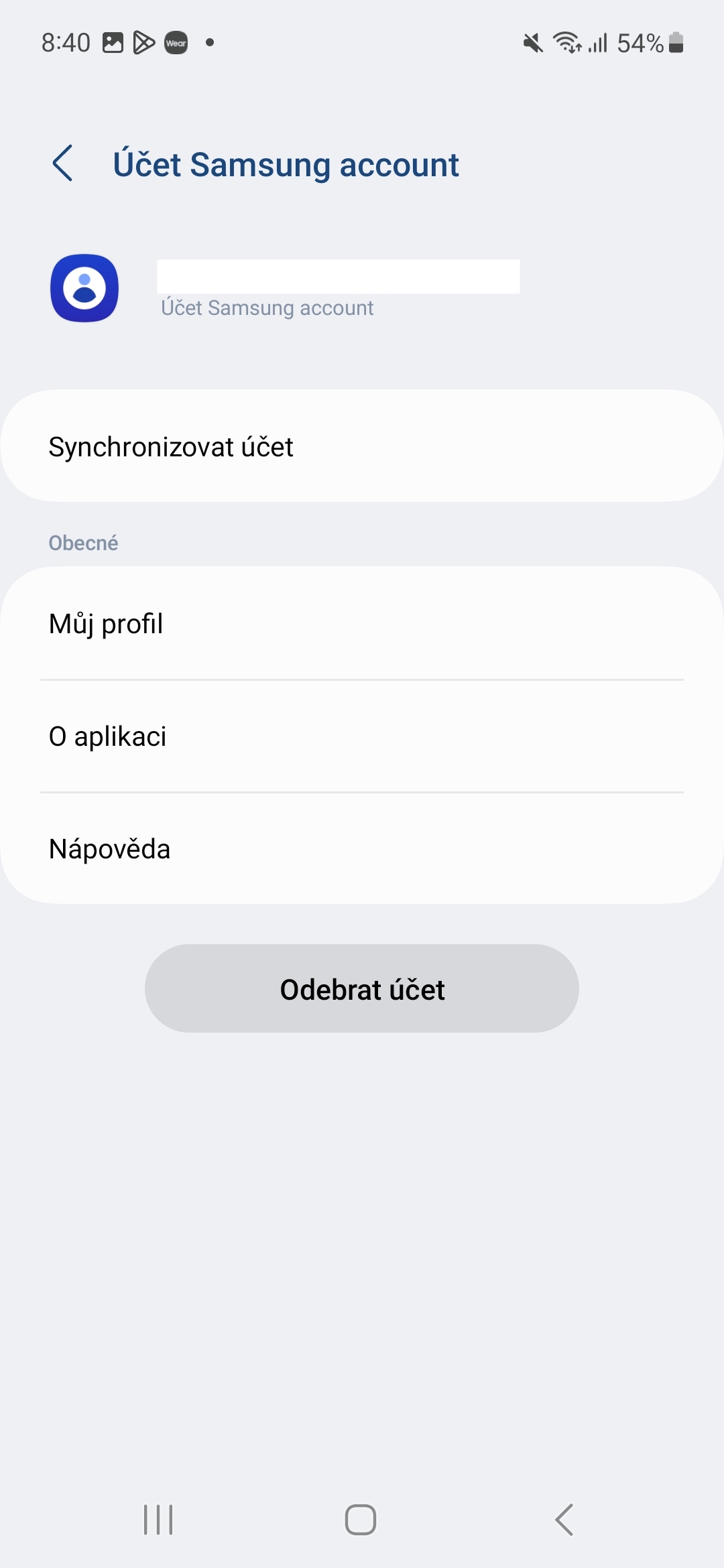
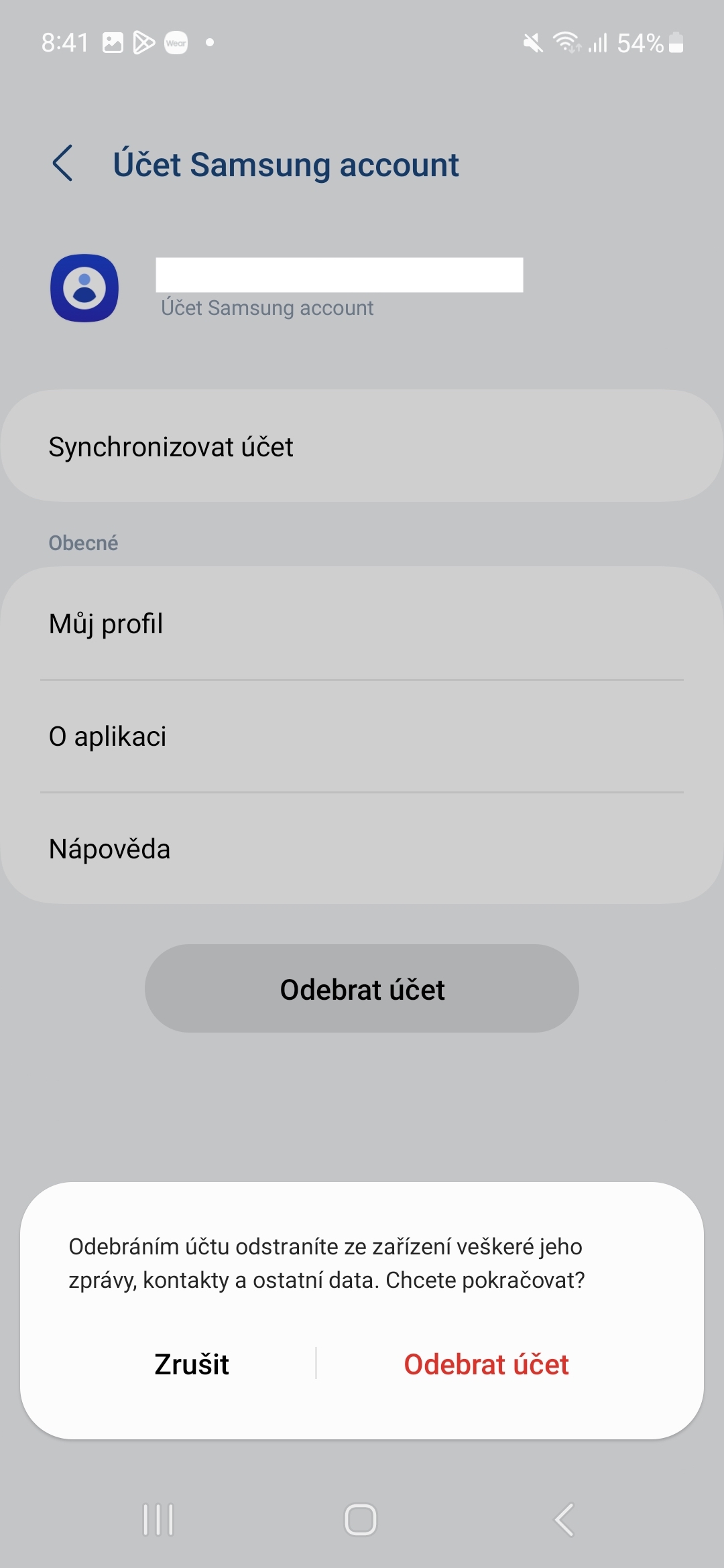
वे इसे कैसे लागू करना चाहते हैं? मेरे पास 5 सदस्यों के लिए नेटफ्लिक्स है, लेकिन हम सभी कहीं और रहते हैं। क्या मुझे 5 बिल सिर्फ इसलिए चुकाने होंगे क्योंकि हम एक ही घर में नहीं रहते हैं?